ILLA Builder是一个开源的低代码开发工具,允许开发人员快速构建内部工具。ILLA让开发人员更专注于他们正在构建的工具的核心功能,并在网站和集成上花费更少的时间。
部署Marketplace 应用程序
LinodeMarketplace 允许您使用云管理器在计算实例上轻松部署软件。有关完整步骤,请参阅 Marketplace Apps 入门。
- 登录云管理器并从左侧导航菜单中选择 Marketplace链接。这将显示 Linode创建页面,并预选 Marketplace选项卡。
- 在选择应用程序部分,选择你想部署的应用程序。
- 按照创建计算实例指南中的步骤和建议填写表格。根据您选择的Marketplace App,可能会有其他可用的配置选项。请参阅下面的 "配置选项"部分,了解该Marketplace App 的兼容发行版、推荐计划和任何其他可用配置选项。
- 点击 "创建Linode"按钮。一旦计算实例被配置并完全通电,等待软件安装完成。如果在这之前关闭实例的电源或重新启动,软件安装将可能失败。
- 要验证应用程序是否已完全安装,请参阅开始使用Marketplace 应用程序 > 验证安装。安装完成后,请按照 "部署后入门"部分的说明访问应用程序并开始使用。
估计的部署时间:ILLA Builder应在计算实例完成配置后5-10分钟内完全安装完毕。
- 支持的发行版: Ubuntu 22.04 lts,Ubuntu 20.04 lts
- 建议的最低计划: 我们建议 ILLA Builder 使用 4GBDedicated CPU 或共享计算实例。
ILLA选项
- Postgres密码 (需要):为postgres数据库提供一个安全的密码。
- ILLA Builder端口(默认为 "80"):用于HTTP网站的端口。如果您想使用一个非标准的网络端口,请在此输入。
部署后开始工作
访问ILLA生成器
- 打开你的网络浏览器,浏览到
http://[ip-address],其中 [ip-address] 是您的计算实例的IPv4地址或默认rDNS域。有关查看 IP 地址的信息,请参见管理 IP 地址指南。如果您指定了一个80端口以外的端口,请在后面加上:[port]替换为URL中的 [端口] 用你的自定义端口号。 - 在显示的登录页面中,点击 创建帐户 如果这是你第一次访问该应用程序,请点击按钮。
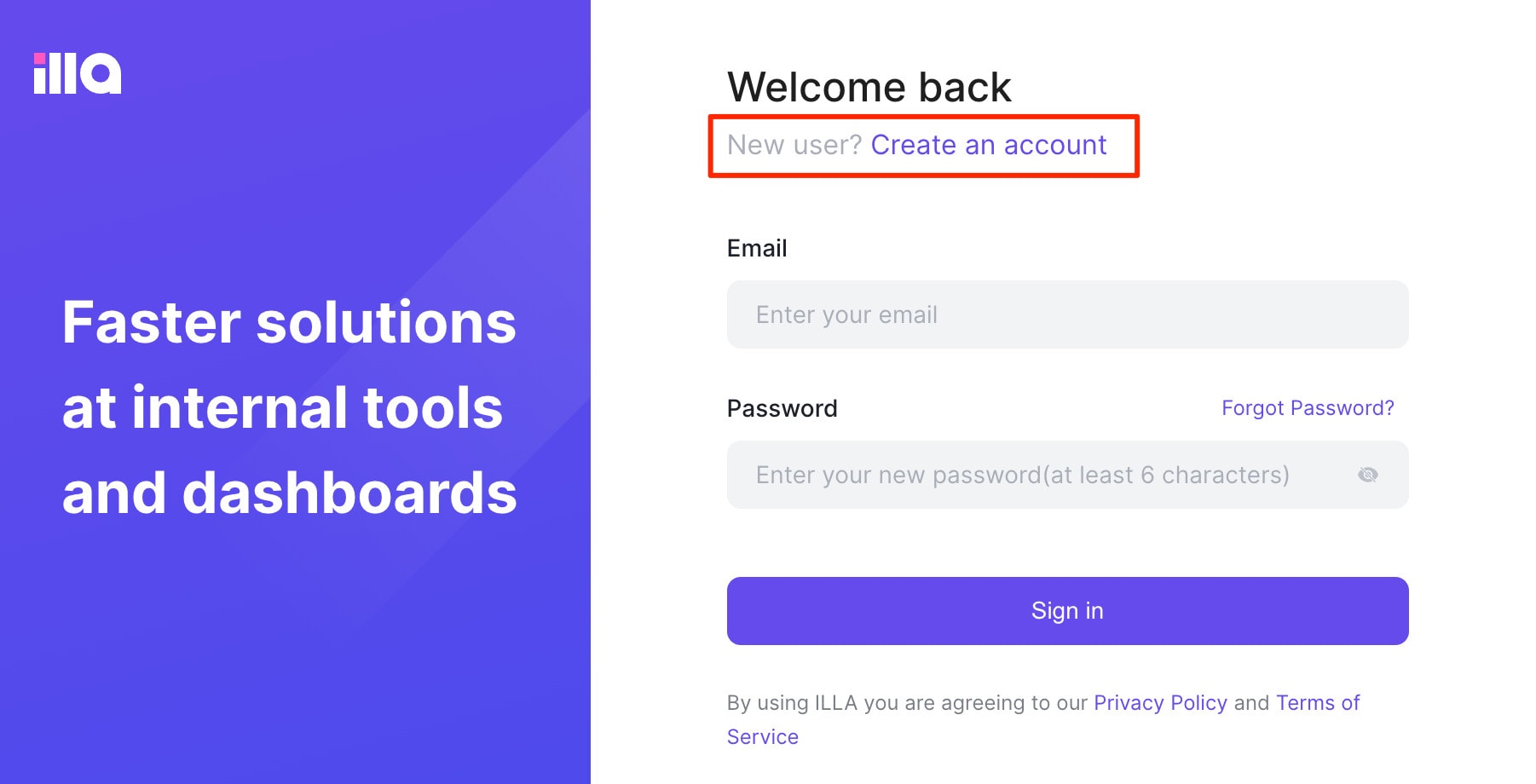
- 注册页面应该打开,它允许您在这个ILLA Builder部署上创建一个新用户。输入你喜欢的用户名、你的电子邮件地址和一个安全密码。然后,点击 创建帐户 按钮。

- 创建账户或用现有用户登录后,会显示仪表板。
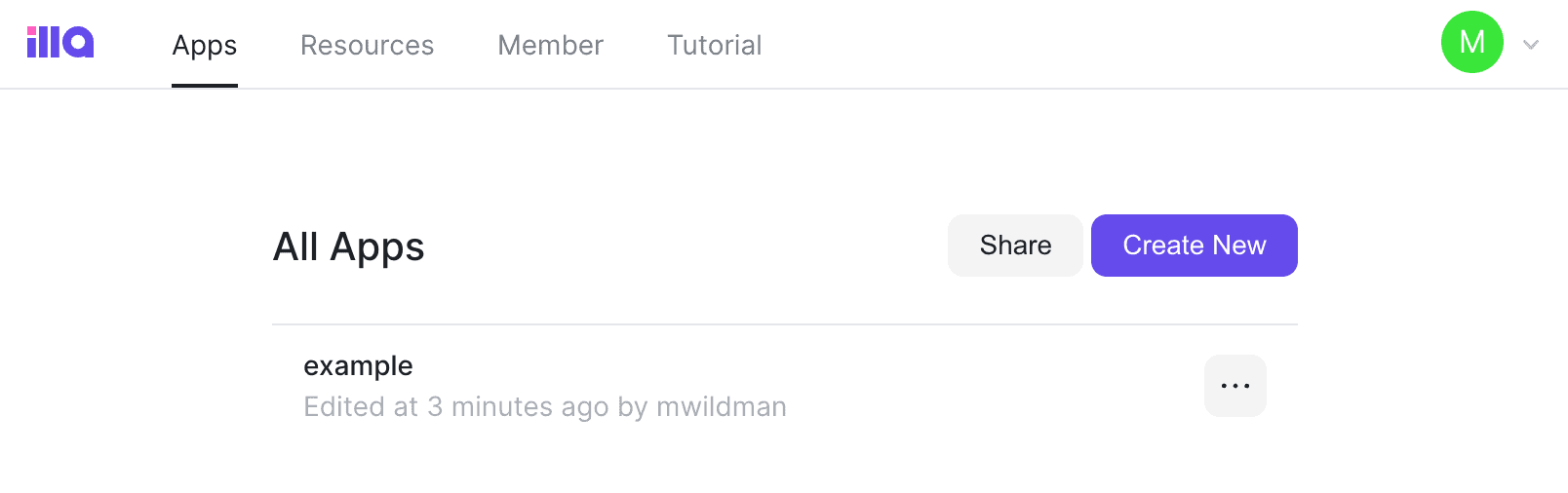
- 要开始使用一个新的应用程序,请点击 创建新的 按钮,并为应用程序输入一个名称。显示的是应用程序生成器屏幕,允许你定制和部署你的应用程序。
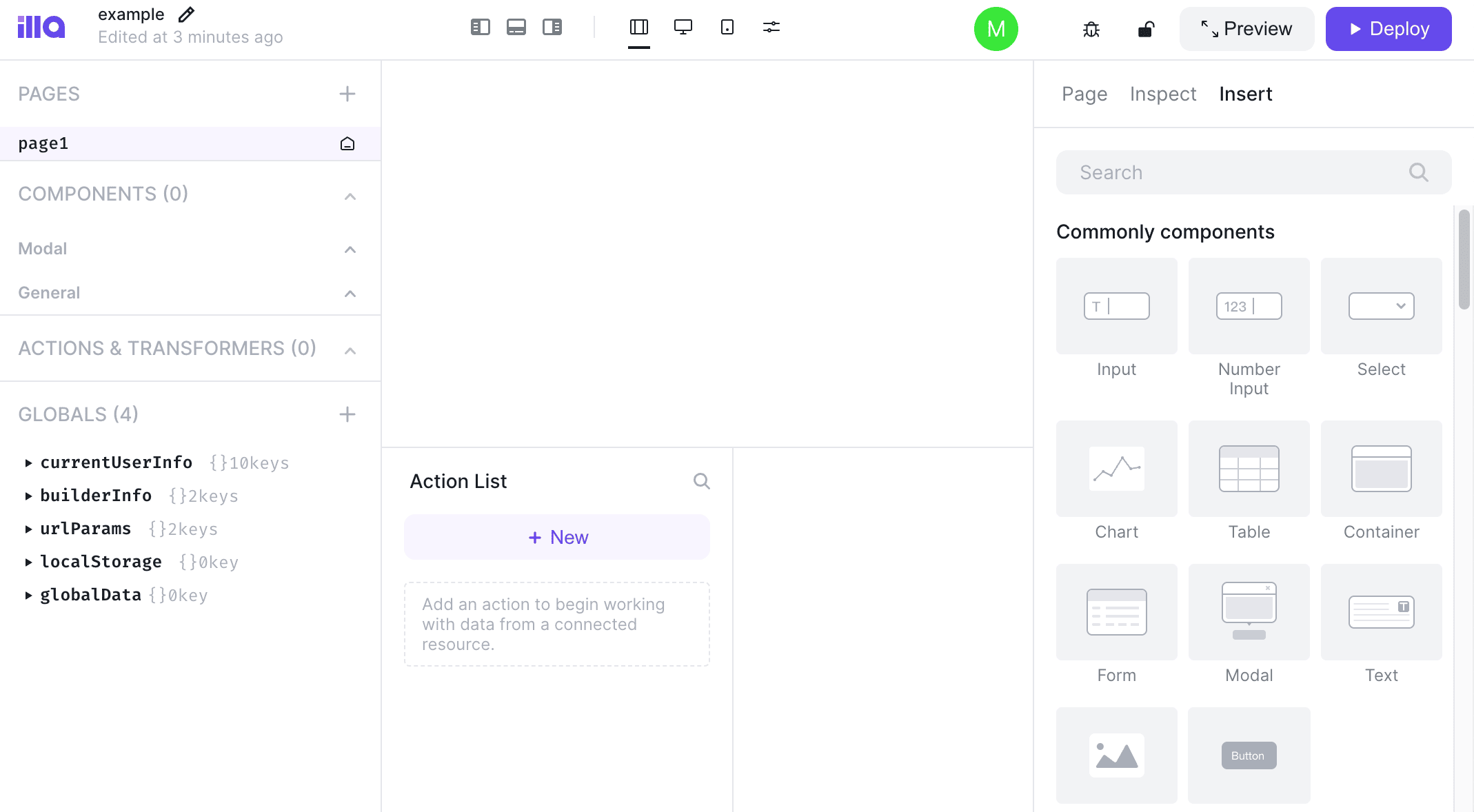
- 关于使用ILLA Builder的其他指导,请参见官方文件。
ILLA BuilderMarketplace 应用程序由 ILLA 为 Linode 构建。有关应用程序部署的支持,请联系 Linode 支持.如需有关工具或软件本身的支持,请使用侧边栏中的信息或通过ILLA 的 GitHub 发起讨论。
